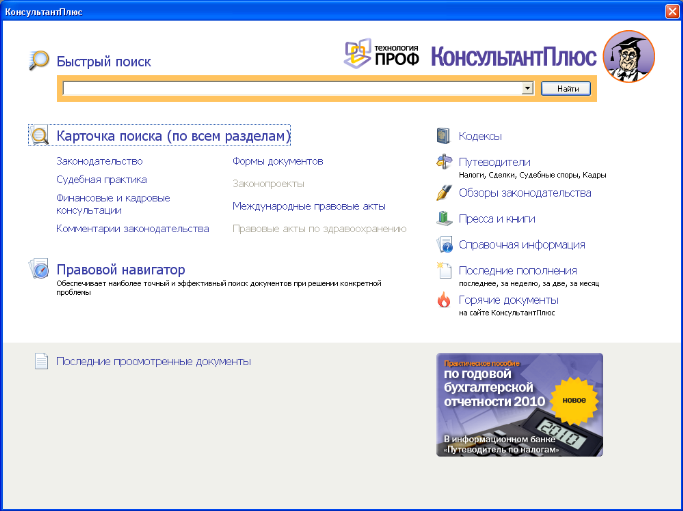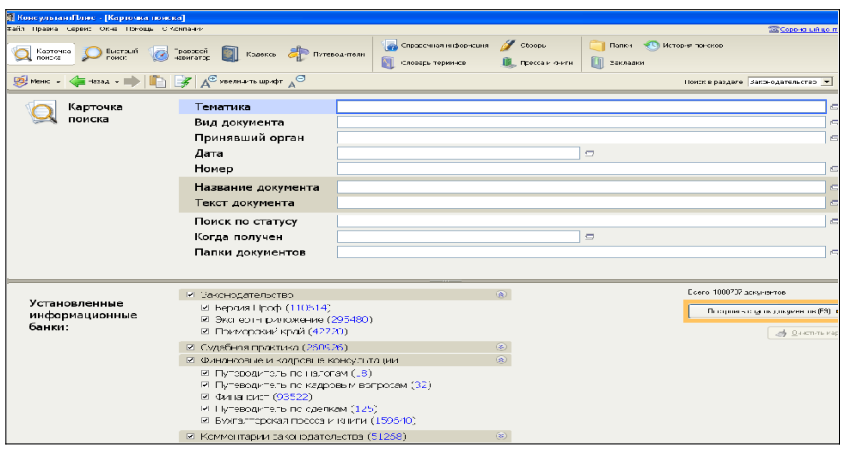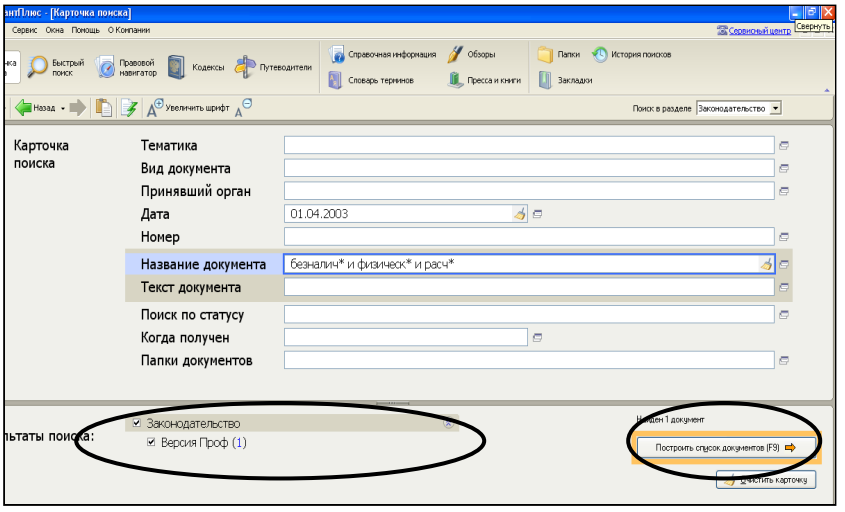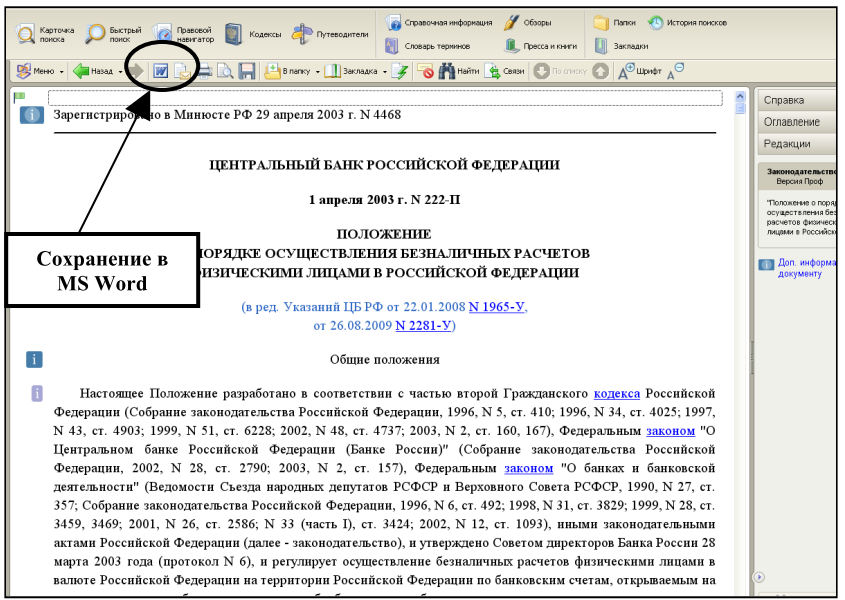Практическая работа «Основные приемы работы в СПС КонсультантПлюс с карточкой поиска (реквизитов)»
Цель работы: формирование умений и навыков по осуществлению поиска информации в СПС КонсультантПлюс с помощью карточки поиска (реквизитов).
Теоретическая часть

Карточка реквизитов — основное средство поиска документов в информационных базах систем. Она представляет собой таблицу с некоторым количеством поисковых полей. Для каждого поискового поля в системе предусмотрен словарь, автоматически заполняемый и корректируемый по мере поступления документов в информационную базу. При вводе в систему каждого документа его реквизиты заносятся в соответствующий словарь.
Для поиска документов надо заполнить Карточку реквизитов, которая представляет собой некоторое количество поименованных полей (реквизитов документа). Затем система просматривает все имеющиеся в информационном банке документы. Если содержимое всех заполненных полей из Карточки реквизитов совпадает с реквизитами документа, то документ считается найденным и заносится в список.
Сформированный список обладает следующим свойством: содержимое всех заполненных полей Карточки реквизитов идентично соответствующим реквизитам каждого документа из списка.
Основные способы поиска документов — это поиск по реквизитам документов, полнотекстовой поиск и поиск по специализированным классификаторам.
Различают поиск конкретного документа или поиск информации по определенному вопросу.
Поиск конкретного документа начинается с введения данных о документе. При этом необходимо контролировать количество документов, соответствующих запросу.
Общие правила организации поиска документов. Перед началом работы по составлению запроса необходимо убедиться, что задана нужная раскладка клавиатуры — русская, а также очистить карточку реквизитов.
В Карточке реквизитов следует стараться заполнять не более трех-четырех полей.
По мере заполнения полей происходит последовательное сокращение количества соответствующих запросу документов. Это количество отражается в информационной строке Карточки реквизитов. Желательно, чтобы после заполнения Карточки реквизитов запросу соответствовало не более 30…50 документов. Итогом заполнения Карточки реквизитов является формирование списка найденных по запросу документов
При поиске документов может возникнуть одна из двух основных ситуаций:
— известны какие-либо реквизиты документа (например, название, номер, дата принятия);
— о документе практически ничего не известно — известна лишь тематика интересующего вопроса. Алгоритм поиска строится в зависимости от типа ситуации.
Заполнение Карточки реквизитов. Поиск документов производится заданием различных реквизитов документа в Карточке реквизитов.
В левой части Карточки реквизитов расположены названия полей для задания различных реквизитов документов: вида документа, его номера и даты принятия, названия и др.
Самое большое отсечение при поиске производится по полю Номер, поэтому, если известен номер документа, то для поиска, как правило, достаточно набрать только этот реквизит.
Вводить вид документа можно только в том случае, если он точно известен. К примеру, если документ на самом деле является не законом, а постановлением, ошибка при заполнении поля Вид документа приведет к тому, что не найдется нужный правовой акт.
При вводе вида документа необходимо выполнить двойной щелчок по полю Вид документа и в открывшемся окне начать набор названия вида документа, например слово «приказ». Поисковый механизм программы произведет поиск набираемого слова и установит курсор в словаре видов документов. После чего необходимо нажать кнопку Выбрать или клавишу [Enter].
Поле Поиск по статусу используется в тех случаях, когда необходимо отсечь документы, не актуальные на данный момент, т. е. недействующие варианты редакций документов и утратившие силу документы.
Окно поля Ввод даты содержит два корешка: Словарь и Диапазон. При выборе первого корешка производится выбор нужной даты из словаря, для чего на клавиатуре надо набрать нужную дату в формате ДД.ММ.ГГ.
Корешок Диапазон позволяет выбрать интервал дат (рисунок 5.3). При работе с этим корешком можно, выбрав соответствующую строчку в окне, задать произвольную дату, произвольный диапазон дат, дату, заданную ранее, и диапазон дат, начиная с заданной по текущую.
Дату можно набирать прямым набором с клавиатуры в соответствующем окошке, а также с использованием встроенного календаря. При использовании встроенного календаря надо иметь в виду, что набор даты лучше начинать с набора месяца, так как в этом случае количество дней в окне День устанавливается соответственно данному месяцу.
Для ввода слова из названия документа необходимо сделать двойной щелчок по полю Название документа, набрать слово и нажать кнопку Выбрать. Например, точно известно, что в названии документа имеется слово «вексель», значит, это слово и надо набирать в поле Название документа. Если в названии документа присутствует несколько слов, что на практике встречается намного чаще, то после набора каждого из слов названия их обязательно надо отмечать клавишей [Insert]. Так, в названии документа «Переводной вексель», каждое из слов «переходной» и «вексель» надо отметить клавишей [Insert]. При этом выбранные слова переместятся в нижнюю часть окна в зону выбранных слов. Если о документе ничего не известно, кроме примерной тематики, то используется поиск по тексту документа (поле Текст документа). Например, надо найти документы, в тексте которых говорится о налоге на добавленную стоимость. После набора каждого из слов, присутствующих в тексте документов, их обязательно надо отмечать клавишей [Insert]. При этом выбранные слова переместятся в нижнюю часть окна в зону выбранных слов. Далее устанавливается условие связывания слов (и, или, рядом, кроме).
Рубрикатор документов. Словарь поля Тематика содержит многоуровневый рубрикатор, базирующийся на «Общеправовом классификаторе отраслей законодательства». Наличие у рубрики подрубрик показано специальным символом, стоящим слева от названия рубрики. Для раскрытия (закрытия) рубрики используется клавиша пробел или мышь. Выбор рубрик производится стандартным для всех словарей способом. Для того, чтобы раскрыть (закрыть) весь рубрикатор, используются комбинации клавиш [Ctrl]-[Серый плюс] ([Ctrl]-[Серый минус]). Для быстрого поиска фрагмента в рубрикаторе надо нажать клавишу [F7] (или выбрать кнопку Найти), ввести нужный фрагмент и установить нужное направление поиска. Все доступные операции с рубрикатором представлены в локальном меню. Для вывода списка документов, полученных с последним пополнением, используется поле Когда получен.
Работа со списком документов. Второй этап поиска документов в системах «Консультант Плюс» — выбор нужных документов из сформированного списка. Чем меньше количество найденных по запросу документов, тем легче работать со списком.
После заполнения Карточки реквизитов и нажатия клавиши [F9] (или выбора кнопки Построить список) на экране появляется список документов, найденных по запросу.
В списке указаны названия и объем документов, а в нижней рамке окна списка документов приведены общее количество документов в списке, номер текущего документа, количество и объем отмеченных документов. Движение по списку документов осуществляется с помощью мыши, кнопок-стрелок, а также клавиш [Home], [End], [PgUp], [PgDn]. Выход из списка осуществляется клавишей [Esc] или с помощью мыши. Все операции могут производиться как с одним (текущим) документом из списка, так и с группой отмеченных документов. Для отметки (снятия отметки) используются клавиши [Ins] или клавиши [Shift]-[стрелки]. Для отметки всех документов в списке используется клавиша [Серый плюс], а для снятия всех отметок — [Серый минус].
Практическая часть
1.Загрузите страницу бесплатной онлайн версии СПС КонсультантПлюс http://www.consultant.ru/cons/cgi/online.cgi?req=home&utm_csource=online&utm_cmedium=button
2. Перейдите в раздел Карточка поиска
http://www.consultant.ru/cons/cgi/online.cgi?rnd=3BCCB31540E77D3091CA692FD9975771&req=card&ts=818256802006472886979087622#div
3. Параллельно загрузите документ MS Word. Для подтверждения выполнения работы вы будете копировать найденную информацию (фрагмент текста с заголовками или скриншот экрана с документом) в документ MS Word.
Задание. Применяя инструмент поиска Карточка реквизитов (поиска), найдите документы (скопировав ответы в документ MS Word как фрагмент текста с заголовками или скриншот экрана с документом):
-
Федеральный закон от 27.07.2006 No 149-ФЗ «Об информации, информационных технологиях и о защите информации».
-
Найдите главу в Уставе города Новочеркасска от 21.03.1996 года No 222, в которой говорится о статусе города. Какой закон определяет статус города Новочеркасска и его границы?
-
Постановление Правительства РФ от 28.02.1996 No 226 «О государственном учете и регистрации баз и банков данных». Постановление Правительства РФ от 07.12.1998 N 1444
«Об основах ценообразования в отношении электрической энергии, потребляемой населением» -
Постановление Правительства РФ от 21.07.1997 N 908
«О Концепции реформирования системы начального профессионального образования» -
Постановление Правительства РФ от 27.07.1996 N 901 «О предоставлении льгот инвалидам и семьям, имеющим детей — инвалидов, по обеспечению их жилыми помещениями, оплате жилья и коммунальных услуг»
-
Постановление Правительства РФ от 17.05.1996 N 590
«О программе мер по поддержке соотечественников за рубежом» -
Указ Президента РФ от 18.02.2005 N 176 «Об установлении ежемесячной доплаты к пенсиям отдельным категориям пенсионеров».
Простой и быстрый поиск информации в Системе КонсультантПлюс
В системе КонсультантПлюс есть несколько инструментов поиска, разработанных специально для работы с правовой информацией:
-
В системе КонсультантПлюс есть несколько инструментов поиска, разработанных специально для работы с правовой информацией:
- Быстрый поиск;
- Карточка поиска;
- Правовой навигатор.
Быстрый поиск
Наиболее простой способ поиска документов в системе КонсультантПлюс, подходящий для большинства ситуаций:
- запрос вводится простым языком;
- можно указать реквизиты документа, который необходимо найти (например, «Письмо Минфина 66н», или «Статья 115 ГК РФ»);
- можно использовать профессиональную лексику (например, «упрощенка», «больничный») или сокращения (например, УСНО);
- найденные документы представлены общим коротким списком, при этом можно построить полный список и разделить найденные документы по типам (законодательство, консультации и т.д.);
- найденные документы отсортированы по важности.
Карточка поиска
Карточку поиска удобно использовать, если необходимо задать несколько различных условий поиска, чаще всего это необходимо, когда нет точной информации о документе. Например, можно ограничить дату принятия документа — указать период, вид документа, принявший орган, тематику и так далее.
Правовой навигатор
Правовой навигатор удобно использовать, если сложно сформулировать поисковый запрос и можно назвать буквально 1-2 слова, относящиеся к ситуации.
- Не требуется указание реквизитов документов;
- Ключевые слова предлагает система КонсультантПлюс, и они заданы понятным языком;
- Фильтр позволяет быстро найти нужное понятие и тем самым сузить область поиска.
-
Поиск по реквизитам документов
Поиск
документа – та функция, которая для
многих пользователей определяет выбор
базы данных. Самое простое – найти
документ, если известны его реквизиты.
Практически во всех системах, кроме
«КонсультантПлюс», сначала нужно выбрать
вид поиска «по реквизитам». В
«КонсультантПлюс» – единое окно,
предназначенное как для поиска по
реквизитам, так и для поиска, если они
неизвестны, что очень удобно.
После
«КонсультантПлюс» наиболее удобный
поиск – в программе «Референт». В отличие
от других баз, в «Референте» не нужно
нажимать лишнюю кнопку, чтобы выйти в
перечень выбираемых данных (как в ЭРП,
«ГАРАНТе» и «КОДЕКСе»). Однако чтобы
перейти от одного реквизита к другому,
нужно заполнить разные разделы окна.
На
третьем месте – «ГАРАНТ», у которого,
хотя и предусмотрено одно окно для
поиска, неудобно выбирать из перечня
вид документа (приказ, закон, распоряжение)
или наименование ведомства, выпустившего
документ. Другой недостаток этой СПС в
том, что если вы кроме реквизитов
забиваете еще и слово, задать их для
поиска в названии документа и в тексте
одновременно нельзя, в отличие от того
же «КонсультантПлюс». Кроме того, система
не обнаружит орфографическую ошибку,
если ее допустить, и вы просто не найдете
искомый документ. «Референт»,
«КонсультантПлюс», «КОДЕКС» и ЭРП ошибку
обнаружат. Ни «ГАРАНТ», ни «КонсультантПлюс»
не найдут документ, если вы неправильно
укажете окончание слова. Разработчики
«КонсультантПлюс» оказались дальновиднее
– база ключевых слов в системе включает
в себя и их корневые основы, чтобы не
было путаницы с окончаниями. В «КОДЕКСе»
и «Референте» программа сама подчеркнет
основу слова, по которой будет искать
документ, и если вы допустили ошибку,
ее можно вовремя исправить.
«Консалтинг.
Стандарт» не ограничивает список искомых
документов, выдавая все, где встречаются
ключевые слова. Так, несмотря на поиск
закона (строка «Вид документа») о
применении контрольно-кассовой техники,
в списке найденных документов оказался
еще и приказ МНС, в названии которого
встретились заданные слова. Когда
программа так плохо фильтрует документы,
это очень мешает при поиске нужных
текстов.
Самый
неудобный поиск по реквизитам, на мой
взгляд, в ЭРП. Во-первых, при поиске в
этой базе невозможно предусмотреть
расположение слов в тексте (вместе, в
виде словосочетания, или отдельно).
Во-вторых, программа при подборе слова
из словаря самостоятельно может изменить
окончание. Как следствие – документ не
найдется.
Когда
известна лишь часть реквизитов, в
«Референте» и «КОДЕКСе» удобнее
воспользоваться быстрым поиском, введя
в одной строке через пробел только
известные вам реквизиты. Соответственно
нет нужды последовательно заполнять
предусмотренные строки.
Поиск по реквизитам
— поиск записей (документов), реквизиты
которых удовлетворяют условиям поискового
запроса. Для поиска любого документа
достаточно заполнить лишь два-три поля.
Если точно знать, например, номер
документа, то этой информации в большинстве
случаев будет вполне достаточно. Удобство
и простота этого способа не вызывает
сомнений, но использование этого вида
поиска возможно только при условии
наличия точных реквизитов конкретного
документа. Рассмотрим возможности
использования этого вида поиска на
конкретном примере. Для того, что бы
найти документы, регламентирующие
призыв в армию и отсрочку от армии нужно
заполнить карточку реквизитов. Карточку
реквизитов можно заполнить, используя
различные поля:
Ввести дату принятия
и номер документа.
Ввести название
документа.
Ввести название
издавшего органа, примерную дату принятия
и ключевое слово.
Ввести точную фразу
из текста: «документы, регламентирующие
призыв в армию и отсрочку от армии «.
Соседние файлы в предмете [НЕСОРТИРОВАННОЕ]
- #
- #
- #
- #
- #
- #
- #
- #
- #
- #
- #
1.
Запустите программу.
2.
В окне программы
выберите команду «Карточка
поиска»
(рис. 1).
Рис.
1. Открытие окна Карточка
поиска
3.
Перед нами окно Карточка поиска документов
по реквизитам, в которую вносятся
реквизиты документа для организации
его поиска
Рис.
2. Окно Карточка
поиска
4.
Найдите «Положение об осуществлении
безналичных расчетов физическими
лицами», принятое 1 апреля 2003 г. Для этого
установите курсор на поле Дата
и введите дату 01.04.2003 и нажмите кнопку
Построить
список.
Рис.
3. Введение Даты
5.
В поле Название документа наберите:
безналичн* и физическ* и расч*. Нажмите
кнопку Найти, чтобы вернуться в Карточку
поиска. Чтобы система нашла все документы,
в названиях которых встречаются
отмеченные вами слова с любыми окончаниями
(в разных грамматических формах), вместо
окончания указывается звездочка *.
Рис.
4. Формирование Названия
документа
6.
Найден один документ! Результат
поиска получен! Постройте список
документов, нажав клавишу Построить
список документов.
Рис.
5. Результат поиска
7.
Посмотрите на полное название
найденного документа. Хотя это название
не было известно точно, вы нашли документ
и убедились, что поиск является легким
и понятным.
Рис.
6. Список документов
8.
Откройте документ, кликнув дважды левой
кнопкой мыши на названии документа.
Сохраните его в программе MS Word, для чего
нажмите на пиктограмму, как показано
на рис. 7.
Рис.
7. Сохранение открытого документа в MS
Word
9.
При сохранение появится окно Копирование
в Word.
Нажмите кнопку В
новый документ.
10.
Документ разместится в программе MS Word
и теперь его необходимо сохранить под
именем Пример.
Задания для самостоятельного выполнения
1. Найдите Федеральный
закон от 27.07.2006 № 149-ФЗ «Об информации,
информационных технологиях и о защите
информации». Найдите статью, посвященную
ограниченному доступу к информации, и
сохраните её в MS Word.
2. Найдите Постановление
Правительства РФ от 28.02.1996 № 226 «О
государственном учете и регистрации
баз и банков данных». Где первоначально
был опубликован этот документ?
3. Организация совершила
продажу товара за наличный расчет. В
соответствии с законодательством она
должна была воспользоваться
контрольно-кассовой машиной либо
бланками строгой отчетности. Найдите
в Кодексе об административных
правонарушениях РФ размер штрафа за
нарушение данного требования.
4. Необходимо определить,
чему равен минимальный размер оплаты
труда (МРОТ). Найдите последний документ,
который внес эти изменения.
5. Сформируйте список
документов по нормам возмещения
командировочных расходов сотрудников
и сохраните все документы в папку «Нормы
расходов».
Часть 2. Организация поиска нормативных документов по их реквизитам в спс «Консультант Плюс»
1. Вспомните мультфильм «Простоквашино».
Там герои пытались определить, чей
теленок, в чьей собственности он
находится. Сначала опишите свое
собственное мнение по поводу данной
проблемы.
2.
Будем решать проблему, используя
нормативно-правовые акты в системе
«Консультант Плюс». Ответим сначала на
следующие вопросы:
а)
В каких отношениях состоят Кот и
Государство?
б)
Что является юридическим фактом
возникновения этих отношений?
в)
Какой нормативно-правовой акт регулирует
отношения, возникающие из договора
аренды?
3. Договорные отношения
регулирует вторая часть ГК РФ. Найдем
в информационном банке системы
«Консультант Плюс» этот закон. Опишите,
какие поля Карточки реквизитов нужно
заполнить для поиска?
4. Заполните Карточку реквизитов,
постройте список найденных документов
и откройте II часть ГК РФ.
5. Определите ключевые слова, по которым
надо найти соответствующую статью.
Найдите ее, запишите ее номер.
6.
Прочитайте
содержание данной статьи. Обратите
внимание на второй абзац этой статьи.
Найдем соответствующую норму,
устанавливающую понятие «объект
гражданских прав». Виды объектов
гражданских прав устанавливает I часть
ГК РФ.
7. На основе изученных статей сделайте
вывод о том, в чьей собственности
находится теленок.
Соседние файлы в предмете [НЕСОРТИРОВАННОЕ]
- #
- #
- #
- #
- #
- #
- #
- #
- #
- #
- #
Спасибо за ваше обращение!
Спасибо за ваше обращение!
Возможности системы КонсультантПлюс: Карточка поиска
Консультация эксперта
В СПС КонсультантПлюс более 200 млн документов. Это самая полная правовая база среди коммерческих справочных правовых систем в России. И она постоянно растёт. Как пользователю системы быстро найти нужный документ? Об этом рассказала наш эксперт Дарья Мишарина.
***
В системе КонсультантПлюс имеется несколько инструментов поиска, разработанных специально для работы с правовой информацией:
- Быстрый поиск;
- Карточка поиска;
- Правовой навигатор.
Выбор конкретного вида поиска зависит от того, какую именно информацию вы ищете в данный момент и нужно ли вам применять дополнительные условия и фильтрацию. Каждый вид поиска обладает особыми свойствами.
Сегодня разберем свойства Карточки поиска.
Когда нужно обращаться к Карточке поиска?
Этот инструмент удобен в следующих случаях:
- если необходимо найти конкретный документ или составить подборку документов по теме;
- если известны только некоторые реквизиты документа;
- если необходимо использовать определенные реквизитные поля для точного поиска (судья, автор);
- если необходимо задать несколько различных условий поиска;
- если необходимо найти документы из конкретного раздела системы («Законодательство», «Финансовые консультации» и др.)
Как устроена Карточка поиска?
Для удобства поиска в карточке представлены уникальные поля:
- номер;
- дата (интервал времени);
- вид документа;
- принявший орган и т.д.
В зависимости от области поиска меняются уникальные поля. Например, в разделе «Финансовые и кадровые консультации» есть поле «План счетов», а в разделе «Судебная практика» – поле «Судья».
Чтобы искать по всем документам Системы, нужно выбрать область поиска «Законодательство».
Карточка поиска может искать по всем документам Системы и по её отдельным разделам.
Можно указать конкретную дату принятия документа или диапазон дат: месяц, год, последние три года и т. д.
Можно задавать логические условия (и, или, кроме), например, чтобы найти статьи двух авторов одновременно или совместную их публикацию.
Результат поиска представлен в виде дерева-списка: слева – перечень разделов и информационных банков, справа – список документов выбранного информационного банка.
Список документов можно дополнительно уточнить. Для этого есть опции «Поиск в списке» и «Уточнить по реквизитам», которые размещены над списком документов.
Надеемся, что ваша навигация по системе будет комфортной, и вы легко найдете нужный документ.
Ранее мы писали о выходе новых систем с формами документов в СПС КонсультантПлюс
Дарья Мишарина, тренер по КонсультантПлюс ООО «Что делать Консалт»
Свидетельство о регистрации СМИ: Эл № ФС77-67462 от 18 октября 2016 г.
Контакты редакции: +7 (495) 784-73-75, smi@4dk.ru
Консультант Плюс
Бесплатный доступ на 3 дня
Спасибо за ваше обращение!
Поздравляем! Вы успешно подписались на рассылку